- Administrador de archivos para Mac
- ¿Cuál es la solución Total Commander para Mac perfecta?
¿Cuál es la solución Total Commander para Mac perfecta?
Uno de los problemas más comunes que se enfrentan al cambiar del sistema operativo Windows a la plataforma Apple es encontrar una alternativa a Mac Total Commander. A pesar de que la aplicación nativa llamada Finder es un excelente administrador de archivos, carece de las funciones necesarias para cumplir con todos los requisitos de los usuarios. Hay bastantes administradores de archivos de dos paneles para macOS, pero en nuestra opinión, la mejor alternativa de Total Commander Mac es el administrador de archivos Commander One.
Commander One – alternativa a Total Commander
Después de echar un vistazo rápido a Total Commander, examinemos su alternativa, llamada Commander One. Muchos usuarios Mac dicen que Commander One es la alternativa perfecta a Total Commander para Mac y puede saberlo abriéndolo, cuando inicia la aplicación y abre la interfaz, el clásico administrador de archivos de dos paneles aparece a la vista.
Cuando se trabaja con archivos con mucha frecuencia, los usuarios mueven, copian, eliminan elementos y, por lo tanto, tienen que abrir el Finder dos veces para realizar esta rutina.
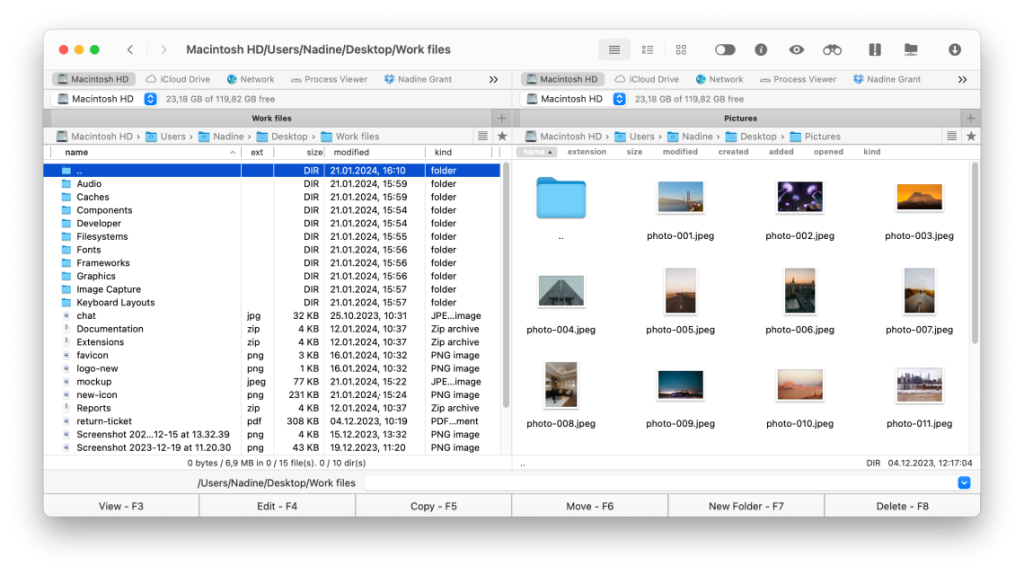
Para abrir cualquier dispositivo, haga clic en la flecha en la parte superior de uno de los paneles y verá una lista con los medios disponibles. Seleccione una unidad o dispositivo de almacenamiento de la lista y se abrirá en el panel en que hizo clic en el botón. Ahora puede buscar y encontrar rápidamente el archivo que desea mover de una ubicación a otra. De lo contrario, si no tiene este administrador de archivos instalado, primero debe abrir dos carpetas, buscar en la primera carpeta y luego en la segunda para encontrar el documento deseado.
Solo hay diez botones en el panel superior de la solución Total Commander para Mac y todos son importantes y necesarios – se usan constantemente, por lo que no es difícil acostumbrarse a ellos. Estos botones se dividen en tres secciones y son responsables de:
- Elegir el tipo de visualización de archivos en el panel especificado.
- Acciones de archivo: Ver archivos ocultos, propiedades o información del archivo o carpeta seleccionada, e iniciar una búsqueda.
- Archivar, conexión a servidor FTP y almacenamiento de datos en la nube.
En la parte inferior del programa hay seis botones con los comandos más comunes: ver, editar, copiar, mover, crear una nueva carpeta y eliminar.
Como puede ver, todas las funciones principales están disponibles con un clic del ratón en esta alternativa de Total Commander – y no pasará mucho tiempo acostumbrándose a ellas. También puede usar todas las funciones de Commander One usando las teclas de acceso rápido – la lista está disponible en la configuración de la aplicación y, según los desarrolladores, todas son personalizables.
¿Cuáles son las funciones de Commander One?
- Un número ilimitado de pestañas individuales abiertas en los paneles de Commander One.
- Marcar solo aquellos archivos con los que desea trabajar.
- Posibilidad de cambiar el nombre de un archivo mientras lo mueve o lo copia.
- Programar operaciones con archivos, especialmente aquellas que pueden llevar mucho tiempo (por ejemplo, copiar archivos grandes).
- Búsqueda avanzada del sistema de archivos con soporte RegExp. Commander One le permite buscar archivos y carpetas en el sistema de archivos de su Mac, incluso si los archivos están en archivos comprimidos. También puede utilizar expresiones habituales para una búsqueda más precisa.
- Búsqueda de contenido. Incluso si no recuerda el nombre del documento que está buscando, con una configuración de búsqueda tan flexible, usted puede buscar por palabras en los documentos.
- La función de búsqueda Spotlight está disponible en la sección de búsqueda avanzada.
- Soporte para archivo ZIP, 7ZIP, TGZ, TBZ, tar.bz2 (tbz2, tb2), tar.Z, tar.lzma y tar.xz, RAR (solo en modo de apertura).
- Visor de archivos integrado (similar al Finder).
- Soporte para almacenamientos en la nube y servidores remotos. Posibilidad de montarlos como unidades locales.
- Puede montar dispositivos Android, iOS y MPT.
- Emulador de Terminal.
- Acceso raíz, que permite cambiar los derechos de acceso a archivos y carpetas.
- Posibilidad de descargar varios temas de color.
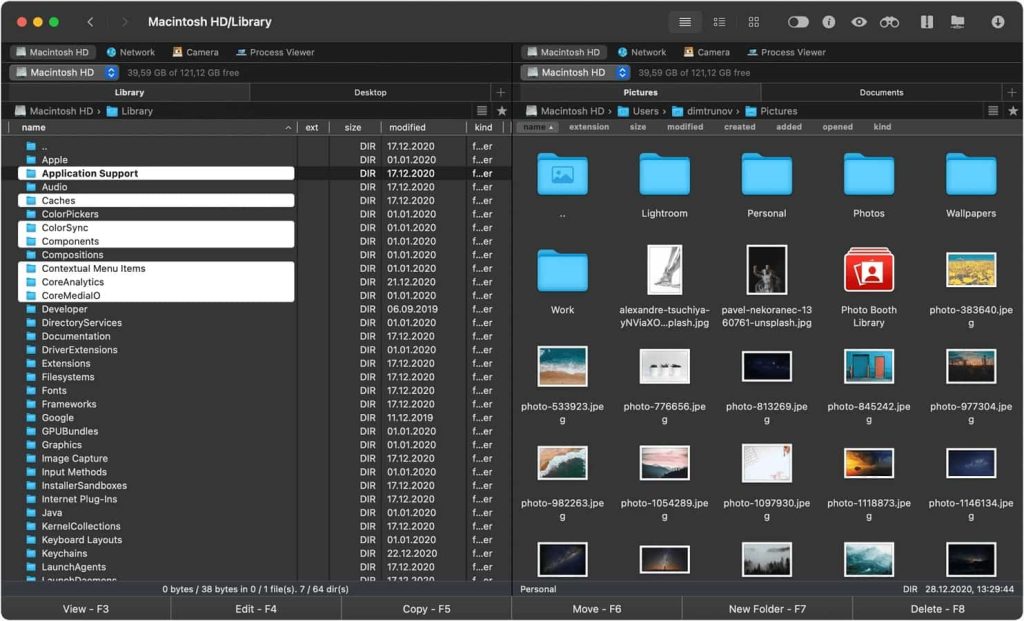
Como puede ver, esta alternativa a Total Commander para Mac realmente tiene una gran cantidad de funciones. En su versión básica, Commander One se distribuye de forma totalmente gratuita, pero los desarrolladores también ofrecen comprar una versión ampliada de su aplicación. A diferencia de la versión básica, Commander One Pro contiene varias funciones adicionales y extremadamente útiles para usuarios más avanzados.

Como todos sabemos, las funciones son una parte importante de cualquier software. Sin el conjunto adecuado de funciones fáciles de usar, el software es inútil. La buena noticia es que Commander One dispone de todas las características esenciales que desea de un buen software de administración de archivos. También debe tener en cuenta que la calidad de las funciones siempre es mejor que la cantidad de funciones.
Historia del administrador de archivos Total Commander
En primer lugar, profundicemos un poco en la historia de la creación y desarrollo de este administrador de archivos, y veamos cómo de un administrador inicialmente no muy bonito apareció una solución tan brillante. En general, la idea de una versión de dos ventanas fue implementada casi en los albores de la era de los ordenadores. Probablemente, algunos de los lectores todavía recuerdan Norton Commander, que fue para muchos una ventana al mundo de los archivos de Dos. En esa época, desde este administrador de archivos, todos los programas, juegos y demás se abrieron, así como los archivos fueron copiados, eliminados, reemplazados y movidos por los usuarios. El modo de funcionamiento de dos ventanas era muy práctico y no necesitaba usar un ratón para realizar varias operaciones, ya que se asignaron las correspondientes teclas de acceso rápido para eso.
¿Sabe por qué Total Commander provoca tantos comentarios entusiastas de los usuarios que pudieron entenderlo? La respuesta es simple, le permite ahorrar tiempo en las operaciones de rutina (la mayoría de las veces guardamos, copiamos, eliminamos o movemos objetos o carpetas en el ordenador) y además, permite hacer en dos clics lo que solo podían soñar, viendo la impotencia del Explorador de Archivos cuando se trata de docenas de tareas.
¿Qué es Total Commander o anteriormente Windows Commander?
La primera versión del administrador de archivos Total Commander fue lanzada en 1993. Entonces el programa tenía otro nombre, Windows Commander. El desarrollador de esta aplicación es el programador suizo Christian Giesler, que está actualizando el programa hasta el día de hoy. Desde 2002, el administrador de archivos cambió de nombre al nombre que conocemos hoy – Total Commander. Además de realizar las acciones habituales con varios archivos y carpetas, a partir de la versión 4, el usuario tiene acceso a nuevas funciones – instalar complementos y cambiar la interfaz del programa. Y durante más de tres décadas, se ha mantenido firmemente en la posición de liderazgo en su nicho.
Durante este tiempo, aparecieron una gran cantidad de alternativas a Total Commander y clones de la aplicación (cabe mencionar que entre ellas hay muchas distribuciones gratuitas), que no son peores, y en algunos casos incluso mejores que la original, pero debido a las razones que explicamos a continuación, el original sigue siendo ideal para muchos.
Principalmente, está determinado por el poder del hábito, sin embargo, el factor principal de tal vitalidad es la gran cantidad de plugins/add-ons para el administrador de archivos, que le permite realizar una gama inimaginable de tareas utilizando el administrador de archivos Total Commander. Además de eso, tanto los principiantes como los programadores increíblemente inteligentes encontrarán algo interesante para ellos entre los complementos.
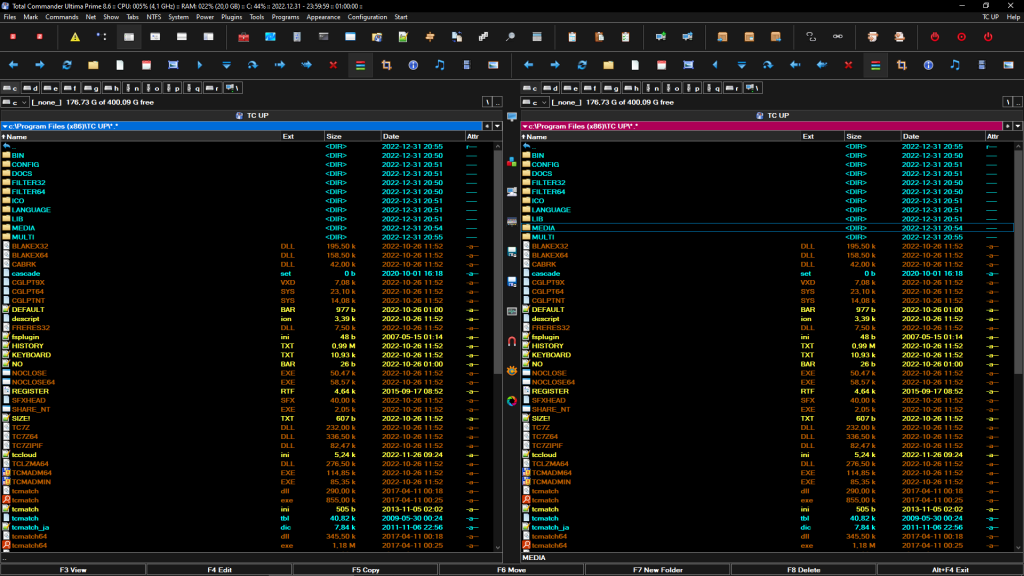
¿Para qué se utiliza Total Commander?
otal Commander significa literalmente que obtiene el “control total” o “control completo”. Esta es la esencia del administrador de archivos Total Commander – es necesario para administrar el sistema de archivos de varios dispositivos. Por ejemplo, puede controlar su ordenador o medios extraíbles, o incluso usar una aplicación para cargar archivos a un servidor remoto. No se puede decir que sin este programa su ordenador desaparecerá, pero con Total Commander será mucho más fácil y práctico realizar diversas operaciones.
Muchas personas usan este programa, y no el Explorador de Windows estándar porque, de manera predeterminada, el ordenador tarda mucho en realizar las operaciones y Total Commander funciona rápidamente. Puede copiar, mover, renombrar, cortar y pegar casi instantáneamente cualquier archivo al que tenga acceso. Su ordenador se convierte rápidamente en un sistema ordenado con el administrador de archivos Total Commander. Y aunque en un principio pueda parecer que usar el administrador no es muy práctico, con el tiempo se va acostumbrando y entiende que tiene muchas ventajas.
Funciones del administrador de archivos Total Commander
¿Se pregunta qué puede hacer el programa? Veamos las principales funciones de Total Commander:
- Una interfaz muy práctica para los usuarios. El panel de control del administrador de archivos de Total Commander está dividido en dos ventanas, lo que hace que sea muy fácil trabajar en él.
- El programa puede ver cualquier archivo. Para hacerlo, presione la tecla “F5”.
- Puede cortar y recopilar los llamados “archivos pesados”.
- Permite comprimir y descomprimir archivos. Admite formatos como ZIP, RAR, ARJ, GZIP, TAR, LZH, ACE, 7zip y muchos otros.
- Motor de búsqueda de archivos multitarea que incluye búsqueda de texto en cualquier archivo, incluidos varios discos y FTP; búsqueda de copias de archivos; búsqueda organizada dentro de los archivos; búsqueda por coincidencia de texto en un archivo.
- Explorador de archivos integrado para ver archivos de cualquier tamaño en formato binario, hexadecimal o de texto utilizando varias codificaciones, incluidas “DOS”, “ANSI” / “Windows”, Unicode, UTF-8 y otras; la posibilidad de utilizar una gran cantidad de editores diferentes.
- Total Commander se puede configurar a su gusto, hay muchas configuraciones, nombramos solo algunas.
- Muchas combinaciones de teclas (las llamadas teclas de acceso rápido) para editar, ver, copiar y eliminar archivos (se ha iniciado el control total del teclado sin usar el ratón).
- Ordena los archivos en el ordenador.
- Cambia el nombre de archivos y carpetas en grupos, elimina archivos, crea directorios. Mueve archivos de una unidad a otra, por ejemplo, de la unidad C a la unidad D.
- Puede sincronizar directorios de archivos y carpetas.
Además, el administrador de archivos Total Commander puede conectarse a un servidor FTP, lo que le permite conectar su ordenador y el sitio de alojamiento. Por supuesto, estas no son todas las características del programa. Vimos solo los que los usuarios utilizan a menudo.
¿Cuáles son las desventajas del administrador de archivos Total Commander?
Por regla general, no existe una aplicación ideal y Total Commander no es una excepción. Entonces, revisemos sus lados negativos:
- Constante ventana emergente en la versión no registrada recordando que debe pagar por ella.
- Permite trabajar solo con los sistemas operativos Windows o Android.
Como puede ver, Total Commander es un administrador de archivos multifuncional diseñado para satisfacer las necesidades de casi cualquier usuario. La funcionalidad del programa se puede ampliar aún más con la ayuda de complementos que se actualizan constantemente.
Conclusión
Sabemos que muchos se estarán preguntando por qué necesita un administrador de archivos si su Mac ya tiene uno. Como explicamos anteriormente, el administrador de archivos predeterminado o Mac Finder no es tan detallado en términos de administración. Muchas funciones importantes faltan de forma predeterminada y, hasta ahora, Apple no ha informado si va a agregar estas funciones al software. Sin embargo, la buena noticia es que tiene excelentes alternativas que puede utilizar.
Commander One es una de las mejores alternativas disponibles en el mercado y una excelente alternativa a Total Commander para los que se acostumbraron a Windows y les resulta difícil cambiar a Mac. Por supuesto, hay innumerables opciones disponibles, pero encontrar la correcta es esencial y Commander One es la mejor opción que puede elegir.
Total Commander para Mac: Preguntas Frecuentes
La primera versión de Commander One se lanzó el 4 de agosto de 2015. La aplicación se actualiza constantemente según lo consideren apropiado los desarrolladores.
Puede enviar sus solicitudes de funciones y sugerencias a support@electronic.us. Nuestro equipo de desarrollo tiene en cuenta todos sus deseos, ya que queremos que nuestro software sea perfecto y práctico para su uso.
A pesar de ser un buen administrador de archivos, Finder no es compatible con el modo de dos paneles y carece de algunas funciones importantes.
Hay muchos complementos para el administrador de archivos Total Commander, pero se pueden dividir en varias categorías, a saber:
- Archivo. Está claro para qué sirve.
- Sistémico. Proporciona acceso a los directorios a los que no se puede acceder por medios convencionales.
- Para el visor interno. Muestra tipos de archivos especiales en el visor integrado o en la Barra de Herramientas de Acceso Rápido.
- Informativo. Con su ayuda, puede conocer todos los entresijos de los archivos, cambiar el nombre, dividirlos por etiquetas y obtener información sobre su contenido.
- Complementos de búsqueda rápida. Cambia la codificación y los algoritmos de la búsqueda rápida integrada para mejorarla.
